Czy kiedykolwiek zastanawiałeś się, jak przenieść swoją stronę WordPress na inny serwer? Może szukasz szybszego hostingowego rozwiązania, lepszego dostawcy usług lub po prostu chcesz zaktualizować swoją infrastrukturę? Niezależnie od powodu, przeniesienie WordPressa na inny serwer może wydawać się skomplikowane, ale w rzeczywistości to prostsze, niż myślisz!
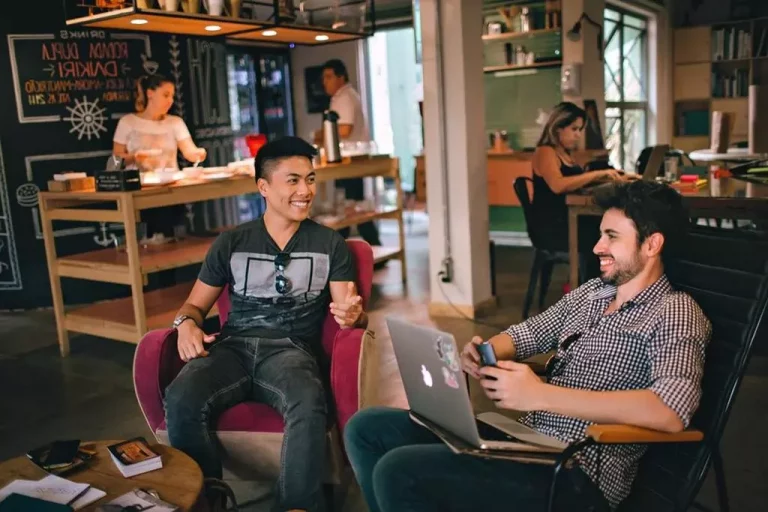
Sprawdź wymagania nowego serwera
Zanim przystąpisz do przenoszenia swojej strony, ważne jest, aby upewnić się, że twój nowy serwer spełnia odpowiednie wymagania techniczne dla WordPressa.
Sprawdź, czy nowy hosting wspiera aktualne wersje PHP i MySQL, które są zalecane przez WordPressa. Upewnij się również, że nowy serwer ma wystarczającą ilość miejsca na przechowywanie plików i baz danych.
Stwórz kopię zapasową swojej strony
Wykonanie pełnej kopii zapasowej swojej strony WordPress jest niezwykle ważne przed rozpoczęciem procesu przenoszenia. W ten sposób, jeśli coś pójdzie nie tak, będziesz miał możliwość przywrócenia swojej strony do poprzedniego stanu. Możesz skorzystać z różnych wtyczek, takich jak „UpdraftPlus” lub „BackupBuddy”, aby szybko i łatwo utworzyć kopię zapasową swojej witryny.
Eksportuj bazę danych WordPressa
Następnym krokiem jest eksportowanie bazy danych WordPressa ze starego serwera. Aby to zrobić, zaloguj się do panelu administracyjnego swojego starego hostingu i przejdź do sekcji „Baza danych”. Tam znajdziesz opcję „Eksportuj”, która pozwoli ci pobrać plik z bazą danych w formacie SQL. Pamiętaj, że wybierając tę opcję, upewnij się, że wybrany jest właściwy format pliku i że zaznaczone są wszystkie tabele bazy danych WordPressa.
Przenieś pliki WordPressa
Gdy masz już skopiowaną bazę danych, nadszedł czas na przeniesienie plików WordPressa. Możesz to zrobić na kilka sposobów: poprzez konto FTP, za pomocą menedżera plików w panelu hostingu lub za pomocą narzędzi oferowanych przez dostawcę usług hostingowych. Wystarczy skopiować całą zawartość folderu, w którym znajduje się WordPress na swoim starym serwerze, i wkleić ją do katalogu na nowym serwerze.
Aktualizuj konfigurację pliku wp-config.php
Po przeniesieniu plików na nowy serwer, musisz zaktualizować plik wp-config.php. Ten plik zawiera informacje o bazie danych, takie jak nazwę bazy danych, użytkownika i hasło. Otwórz plik wp-config.php na nowym serwerze za pomocą edytora tekstu i wprowadź nowe dane dostępowe do bazy danych, które otrzymałeś od swojego nowego dostawcy usług hostingowych.
Zaimportuj bazę danych na nowy serwer
Masz już swoją kopię bazy danych i zaktualizowany plik wp-config.php. Teraz czas na zaimportowanie bazy danych na nowy serwer. W panelu administracyjnym nowego hostingu znajdź sekcję „Baza danych” i wybierz opcję „Importuj”. Następnie załaduj plik SQL, który wcześniej wyeksportowałeś ze starego serwera i rozpocznij importowanie.
Sprawdź czy wszystko działa poprawnie
Po zakończeniu importowania bazy danych, sprawdź swoją stronę WordPress na nowym serwerze. Upewnij się, że wszystkie strony, posty, komentarze i zdjęcia są widoczne i działają poprawnie. Przejrzyj swoją witrynę pod kątem błędów, takich jak złamane linki czy problemy z wyświetlaniem treści.
Załatwienie DNS
Jeśli wszystko działa poprawnie, możesz przejść do ostatniego kroku – załatwienia DNS. Twoja domena musi teraz wskazywać na nowy serwer, aby odwiedzający mogli zobaczyć nową wersję witryny. W tym celu możesz skontaktować się z dostawcą domen i poprosić ich o aktualizację adresów DNS. To może potrwać do 48 godzin, zanim zmiany zostaną w pełni wprowadzone na wszystkich serwerach DNS na całym świecie.
Gotowe! Twój WordPress jest teraz na nowym serwerze!
Gratulacje! Udało ci się przenieść swoją stronę WordPress na inny serwer. Teraz ciesz się z szybszym hostingiem, lepszą wydajnością i nowymi możliwościami, które oferuje twój nowy dostawca usług hostingowych. Pamiętaj, że przenoszenie WordPressa na inny serwer może być stresujące, ale dzięki odpowiednim narzędziom i wskazówkom możesz zrobić to w prosty i skuteczny sposób. Powodzenia!
Przenoszenie WordPressa na inny serwer może być łatwe, jeśli masz odpowiednią wiedzę i narzędzia. Upewnij się, że twój nowy serwer spełnia wymagania techniczne WordPressa, wykonaj kopię zapasową, przenieś pliki i zaimportuj bazę danych. Sprawdź, czy wszystko działa poprawnie i nie zapomnij zaktualizować ustawień DNS. Dzięki temu będziesz mógł cieszyć się z nowego, lepszego hostingu i wydajności swojej strony WordPress. Powodzenia!

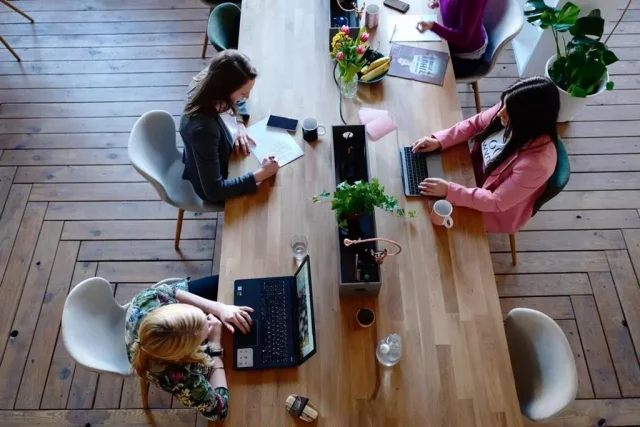

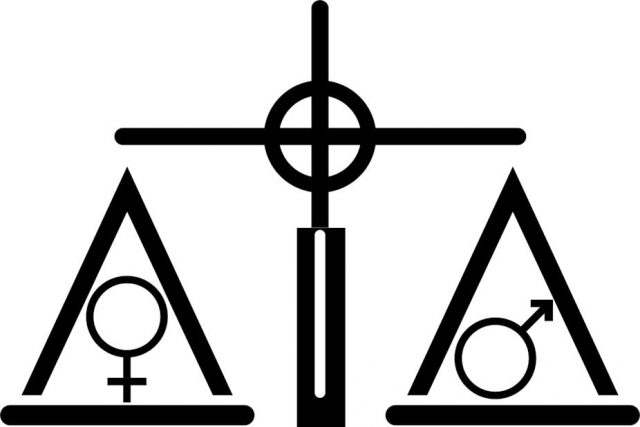
Popularne
Blog
Domki w zakopanem – komfortowy wypoczynek w rytmie natury
Blog
Jak usprawnić proces płatności
Biznes
Elektromobilność Wzmaga: Jak wynajem samochodów elektrycznych zmienia branżę transportową.
Blog
Jak prawidłowo usunąć negatywną opinię o firmie z google maps?
Biznes
Poza Konsesją i Bezpośrednio od Właściciela: Twoje Przewodniki do Poleasingowego Iveco Daily
Biznes
Pojazdy dostawcze i ciężarowe w leasingu – nowoczesne rozwiązanie dla nowoczesnych biznesów
Blog
Interaktywne ćwiczenia i quizy dla uczniów